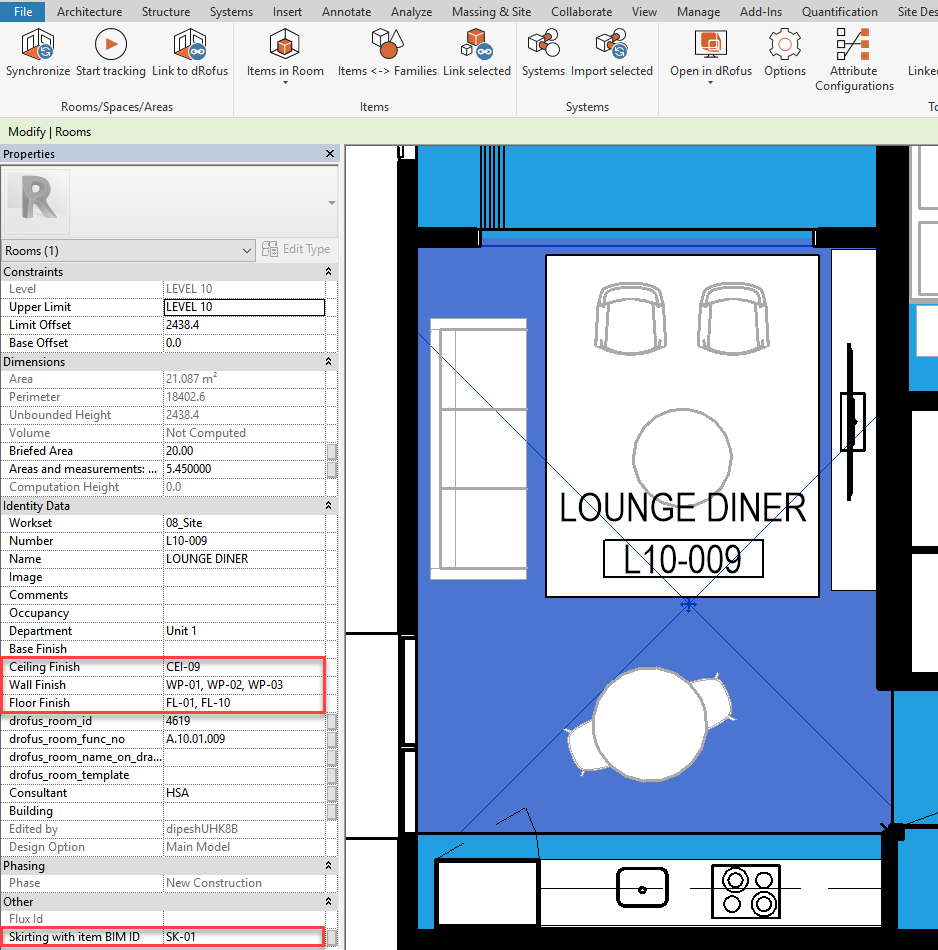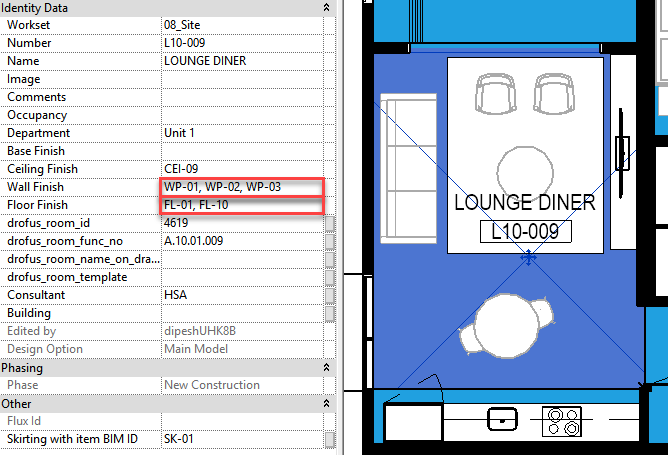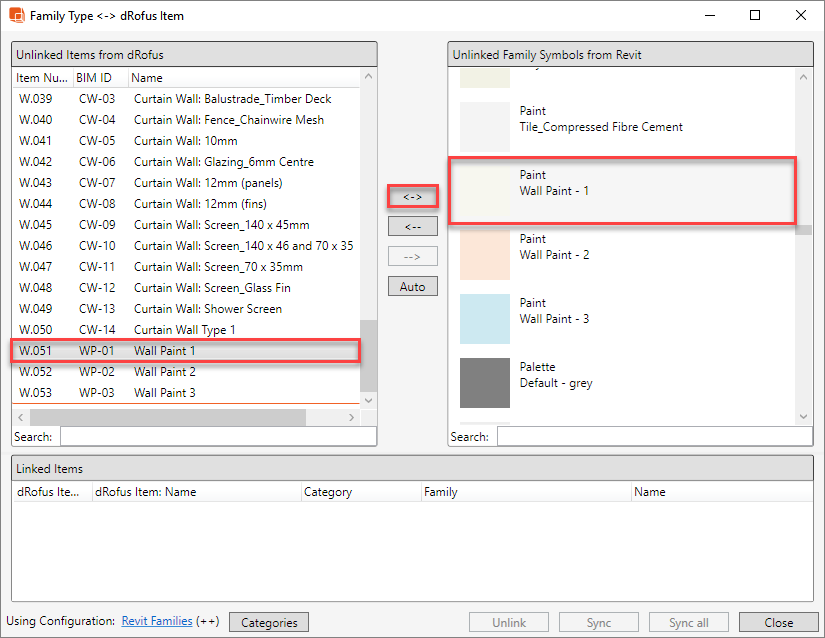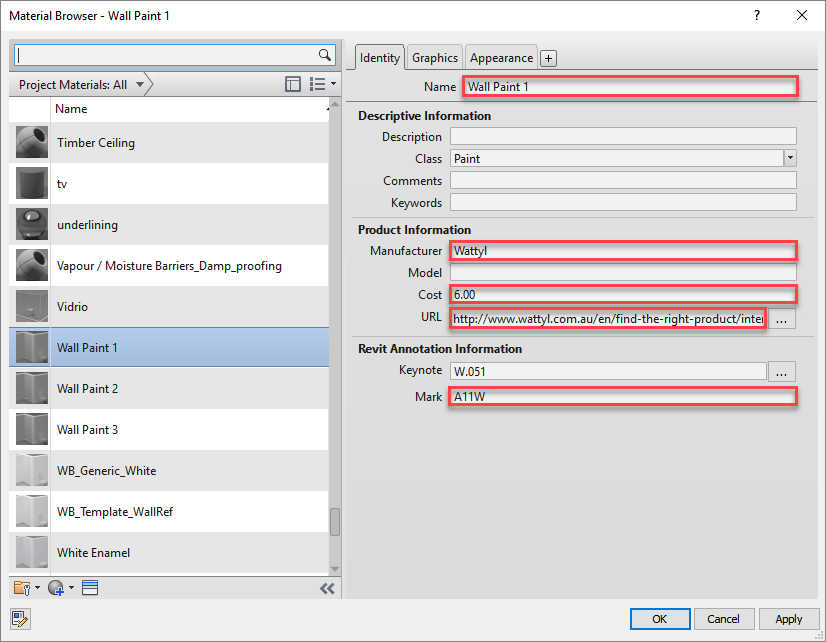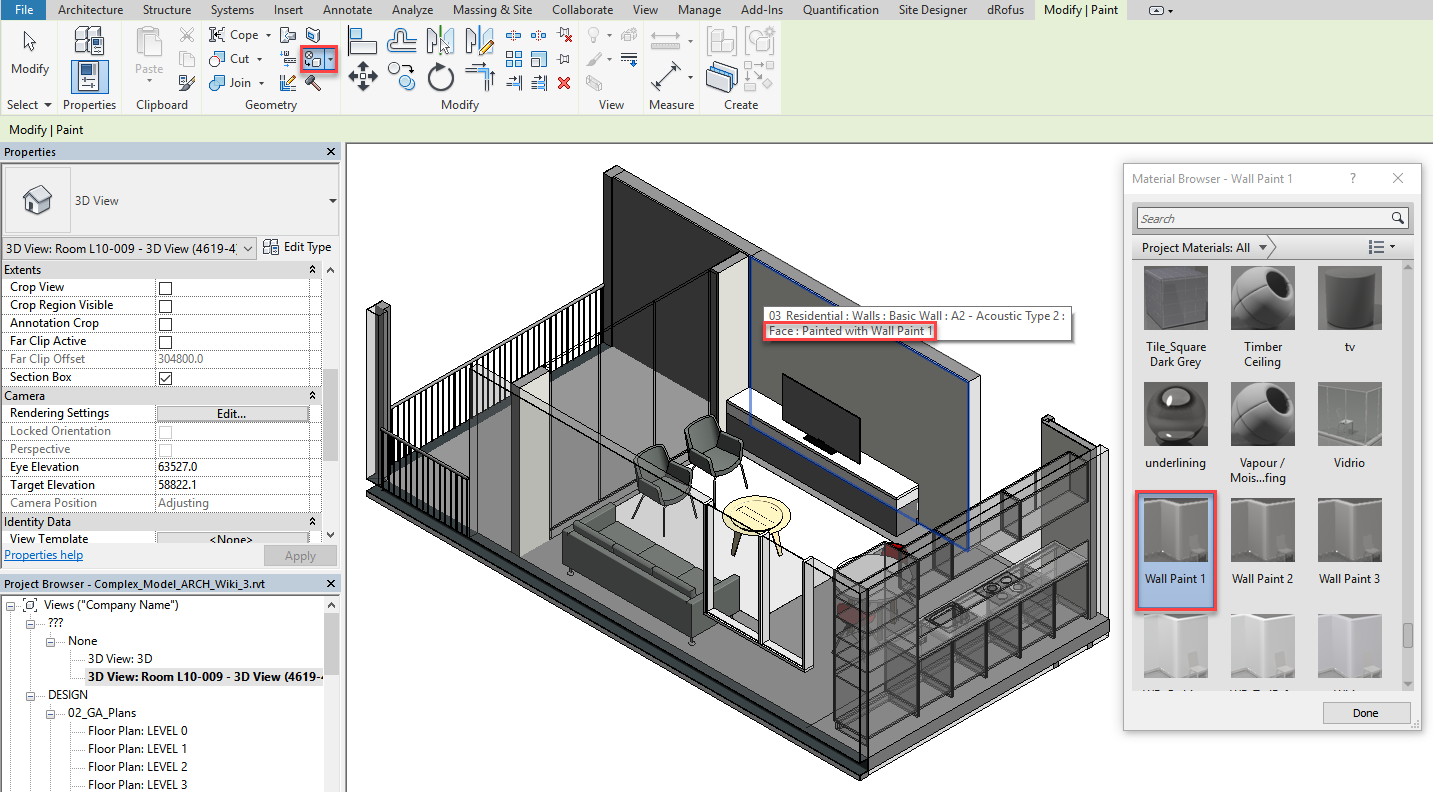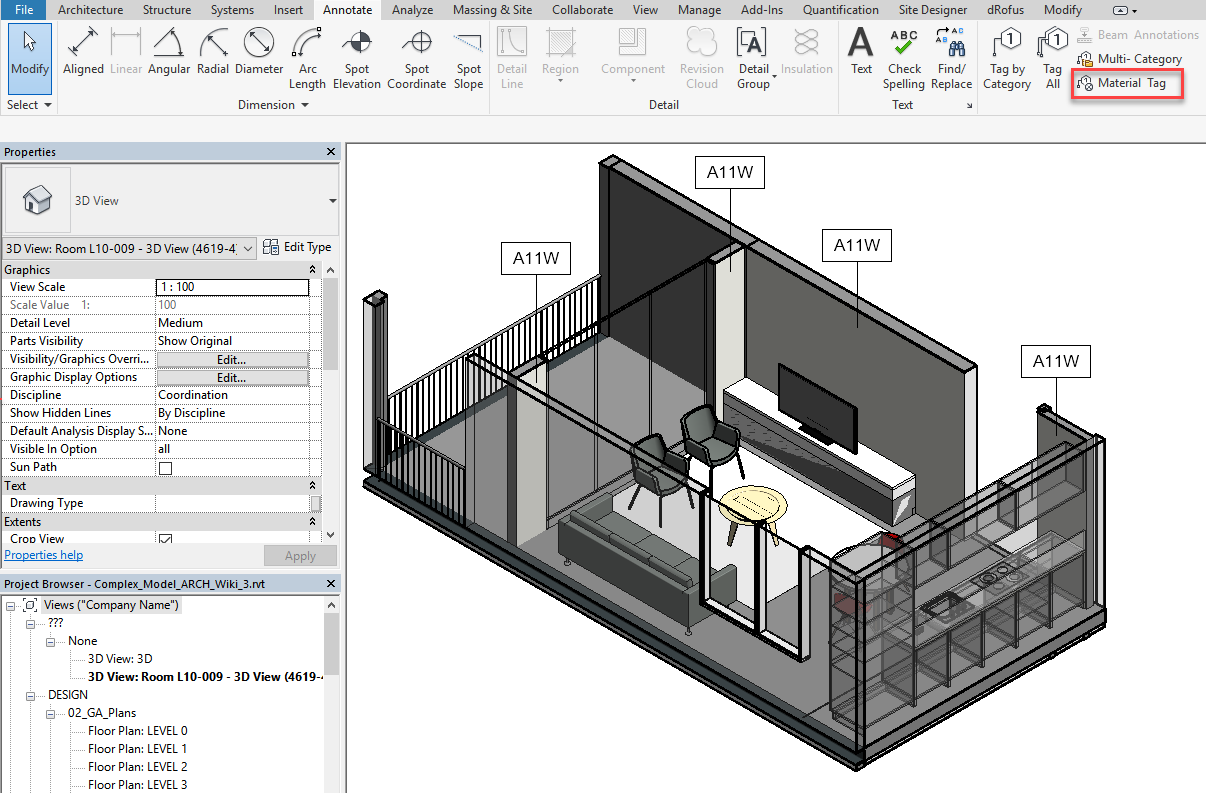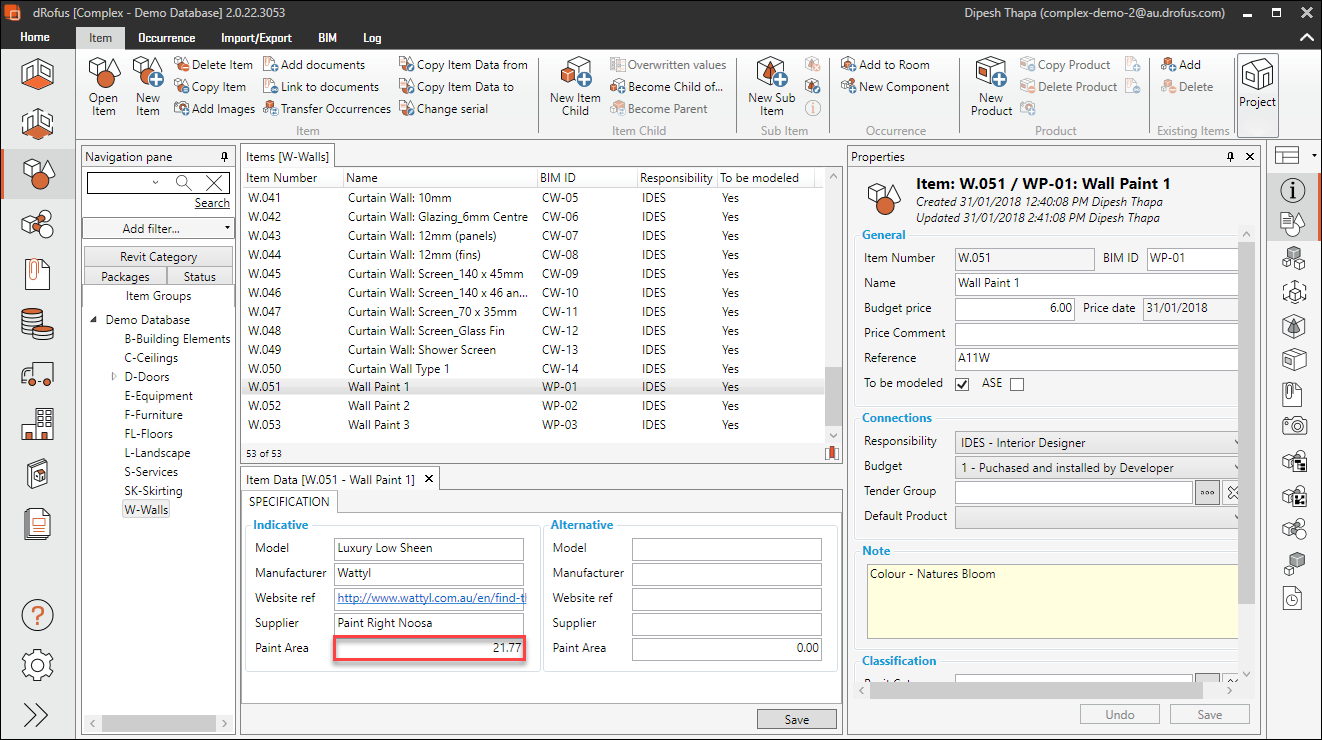Finitions Revit et matériaux avec items finition
Si vous utilisez dRofus pour planifier les finitions (voir la liste Finitions), vous pouvez synchroniser les occurrences planifiées des items finitions dans dRofus avec les paramètres pièce dans Revit et / ou lier et synchroniser vos types Finitions avec vos matériaux dans Revit.
Lier et synchroniser les finitions avec les paramètres de pièce
Dans dRofus, les items finitions planifiés sont directement associés aux pièces. Une fois que vous avez terminé la planification, vous pouvez synchroniser les items de votre liste de finition avec les paramètres de pièce dans Revit. Cela vous permettra d'étiqueter les pièces dans Revit pour afficher les finitions planifiées pour ces pièces dans dRofus.
Afin de faciliter le workflow ci-dessus, vous devez configurer une configuration d'attribut de pièce spécifique.
Pour créer une nouvelle configuration ou la modifier pour une pièce existante, cliquez sur "Configurations d'attributs":

Dans le panneau "Paramètres de configuration d'attribut" qui apparaît, cliquez sur "Modifier" à côté de "Pièce <-> Pièce Revit " comme indiqué ci-dessous:

Vous pouvez soit sélectionner "Nouveau" ou "Copier" à partir d'une configuration existante, soit modifier une configuration existante. Pour accéder à une configuration existante, cliquez sur le menu déroulant pour afficher puis sélectionnez la configuration:
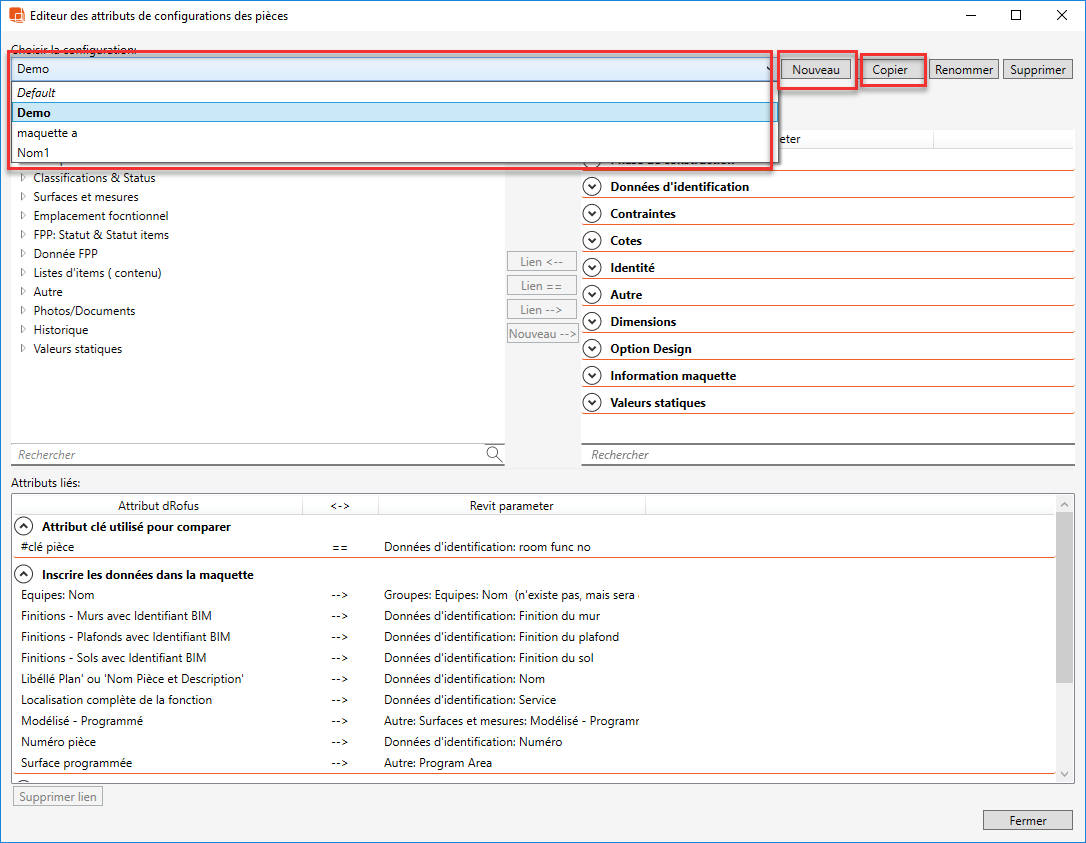
Dans la section en haut à gauche appelée "Attributs non liés", faites défiler vers le bas et développez le groupe appelé "Liste des items". Vous verrez ici toutes les listes d'items qui existent dans le projet dRofus. Comme les listes de finitions peuvent être divisées en plusieurs catégories dans dRofus (voir Finishes List Configuration), vous pouvez configurer, puis synchroniser certaines informations sur les items de différentes catégories vers différents paramètres de pièce (existants ou nouveaux) dans Revit.
Dans chaque catégorie, les attributs d'item disponibles pour la synchronisation sont "Nom de l'item", "BIM ID" et "Numéro et nom de l'item":
Dans l'exemple suivant, une nouvelle configuration appelée "Pièce Revit- Finitions" a été créée pour gérer les Finitions.
Vous pouvez lier l'attribut dRofus à un paramètre Revit existant en utilisant "Lier ->":
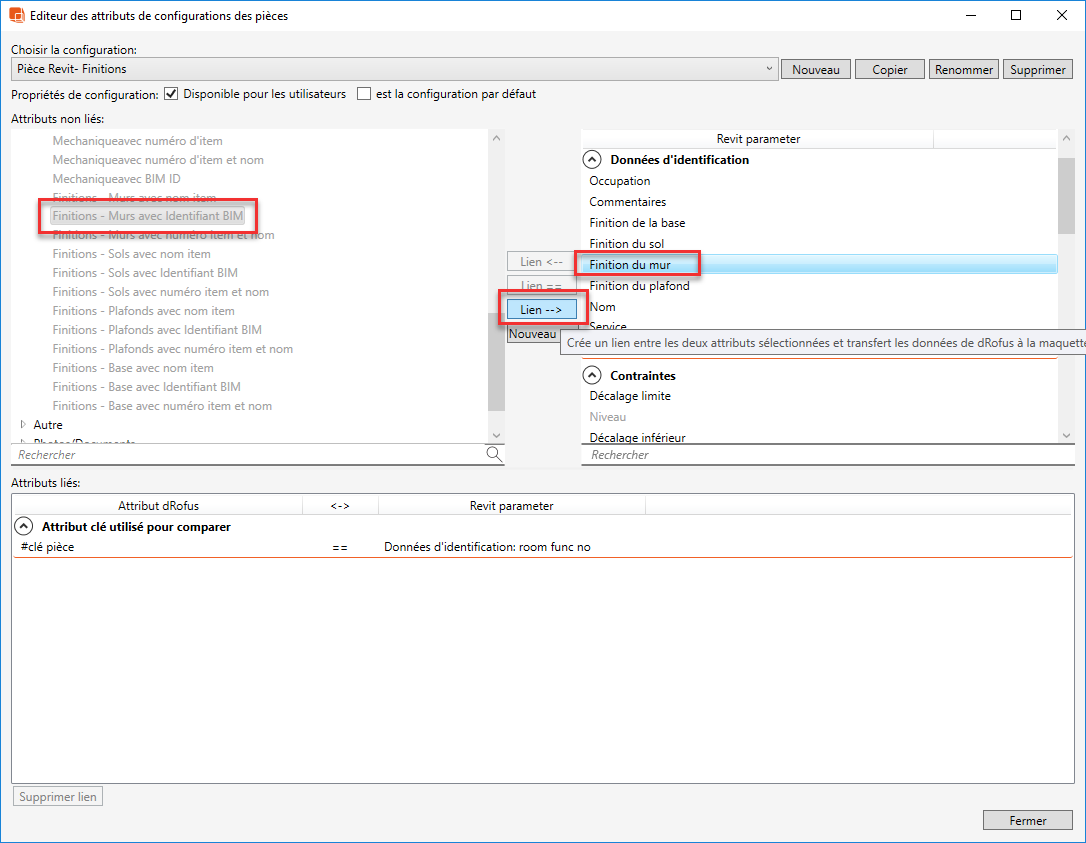
Ou vous pouvez créer un nouveau paramètre Revit auquel vous pouvez mapper l'attribut dRofus en utilisant "Nouveau ->".
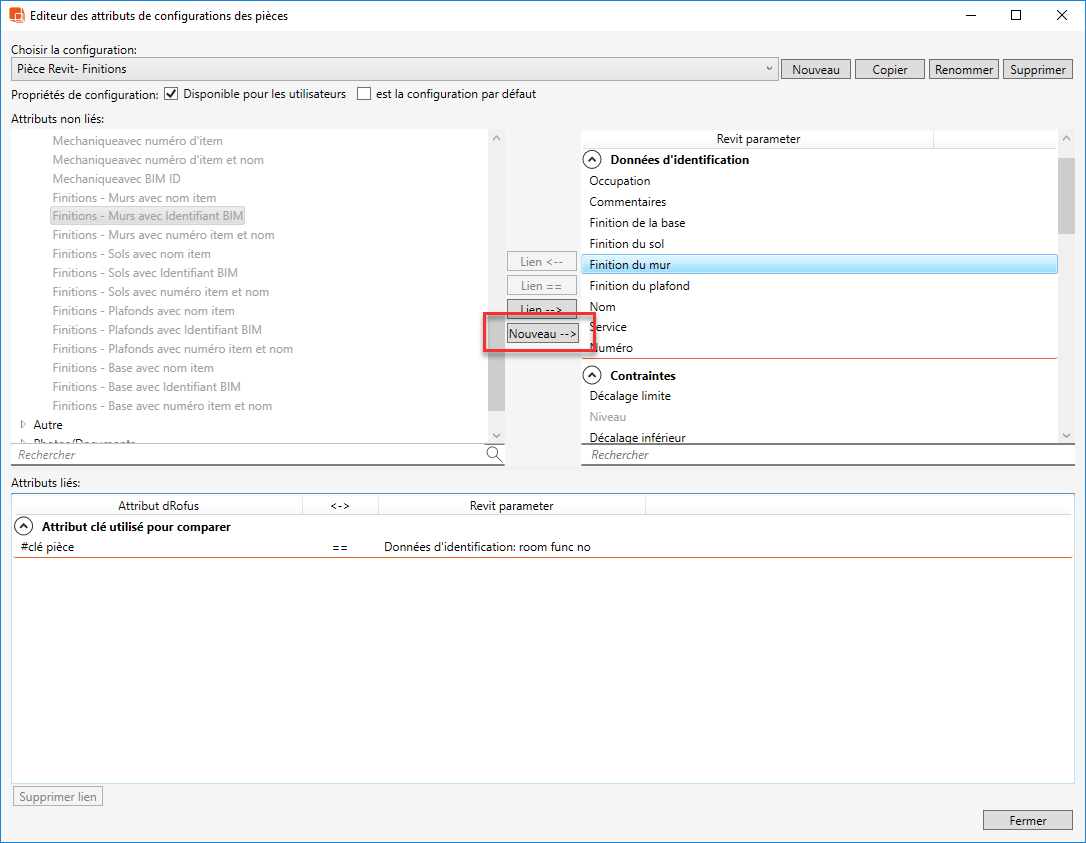
Une fois que vous avez rempli votre liste d'items finis avec les articles finis dans les catégories respectives (par exemple) dans "( Salle à manger" comme suit:
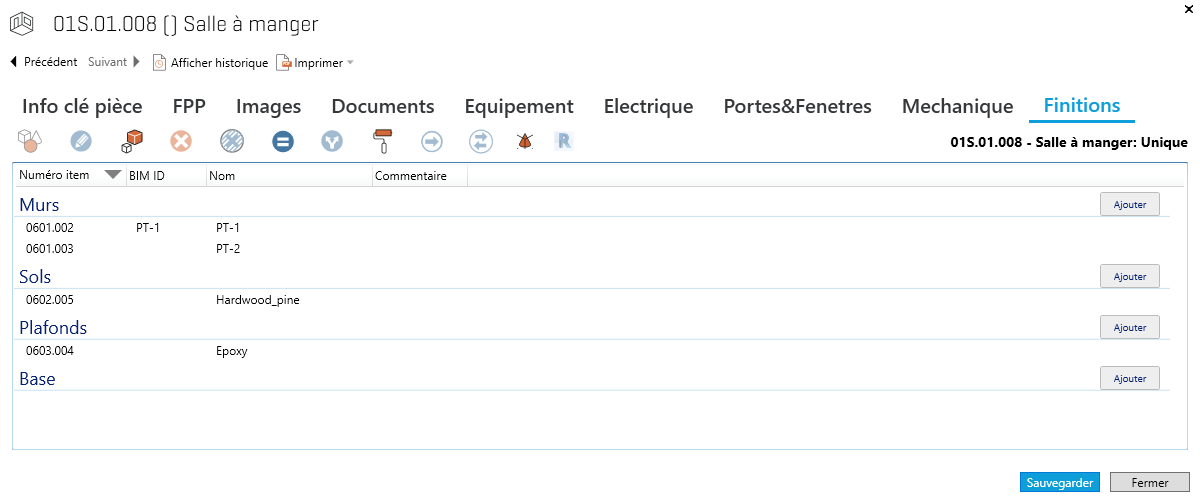
Lorsque vous synchronisez ensuite votre (vos) pièce (s) en utilisant la configuration de pièce ci-dessus ("Pièces Revit - Finition"), il vous sera demandé de confirmer la création d'un nouveau paramètre partagé:

Si vous cliquez ensuite sur "OK", la synchronisation sera alors effectuée et vous devriez voir que les valeurs par rapport à l'attribut Finition sélectionné (se rapportant à chaque Item Finition) seront poussées dans les paramètres de pièce sélectionnés dans Revit comme indiqué ci-dessous:
Notez que s'il y a plus d'un item Finitions dans la même catégorie, plusieurs valeurs (appartenant aux multiples items dans la même catégorie) seront poussées dans le même paramètre de pièce dans Revit, séparées par des virgules.
Articles multiples dans les mêmes catégories dans dRofus:
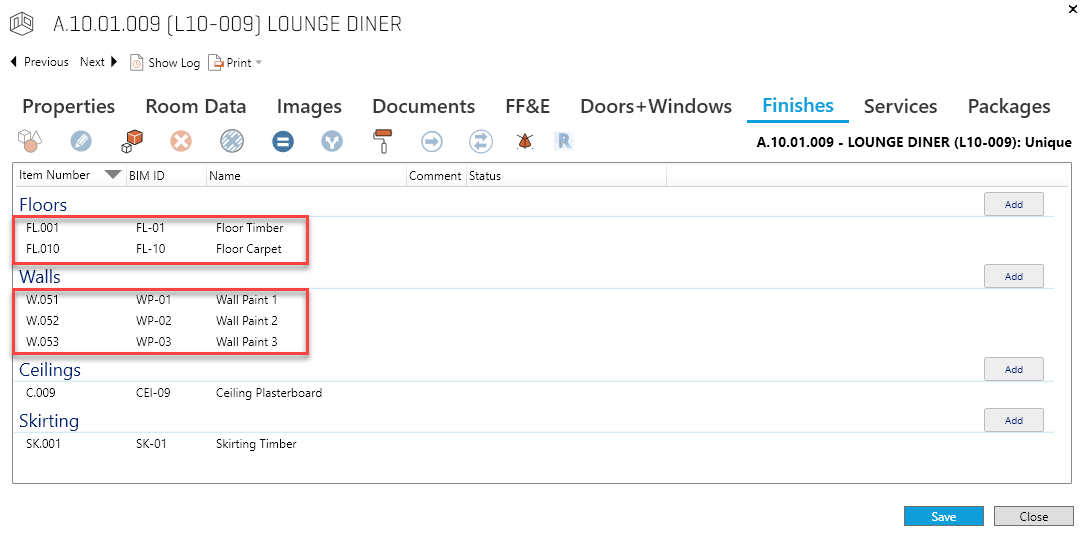
Plusieurs valeurs dans les mêmes paramètres de pièce dans Revit:
Lier et synchroniser des articles avec des items finition
La liaison de matériaux à des items de finition fonctionne de la même manière que lier des types de familles à des items (expliqué dans Liaison de types de familles Revit à des items).
Vous pouvez appliquer des filtres à la fois sur la catégorie Revit ainsi que sur les groupes de responsabilité afin de faciliter le processus de liaison.
Avant la synchronisation, vous devez créer une configuration d'attribut d'élément spécifiquement pour les items. Dans votre panneau "Attribut de Configuration ", sélectionnez "+" à côté de "Famille <-> Item", puis cochez la case "Materiaux" et cliquez sur "OK" comme suit:
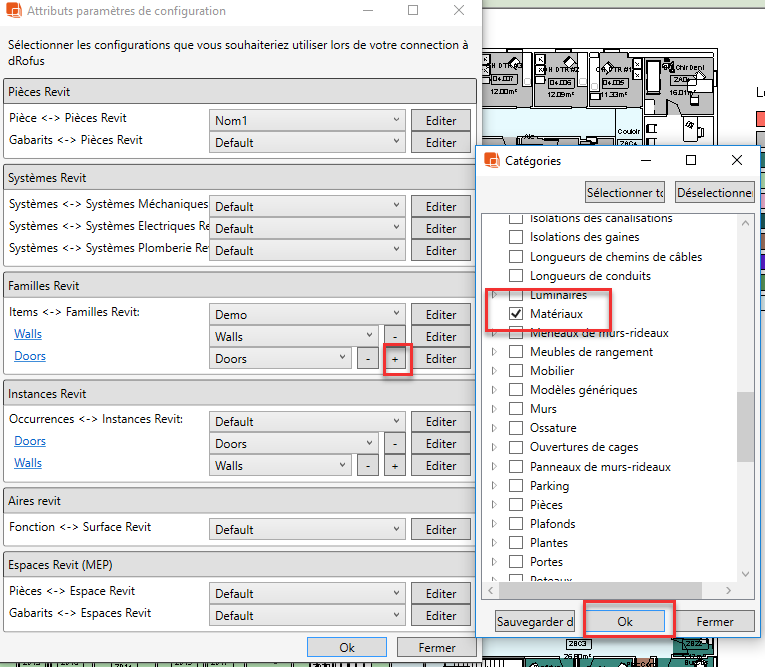
Cette option vous permettra de créer des configurations spécifiques pour des catégories Revit spécifiques.
Exemple:
Voici un exemple de configuration d'item pour les matériaux. Cet exemple suggère un workflow où certains paramètres clés sous "Données d'identification" et "Identité" pour les matériaux sont d'abord gérés dans dRofus puis poussés dans Revit, tandis que les valeurs calculées géométriquement (telles que les surfaces) des matériaux sont transférées de Revit à dRofus. :
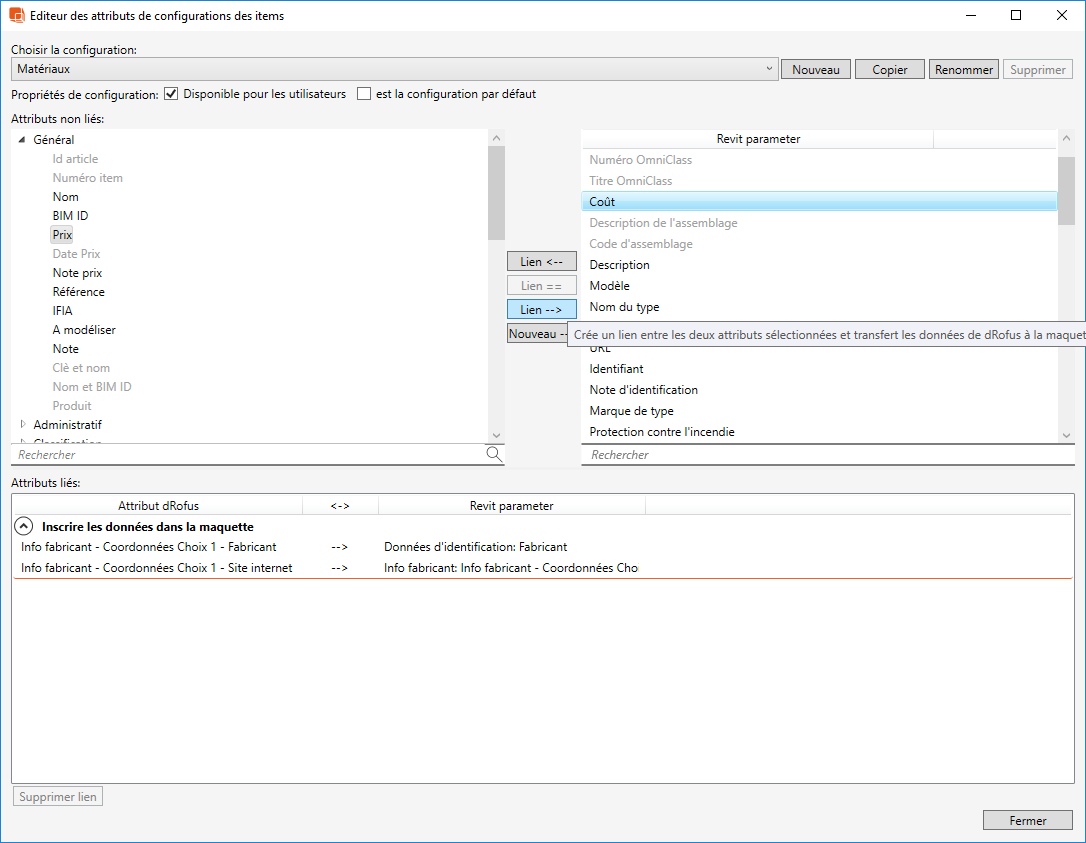
Si vous ne l'avez pas déjà fait, vous pouvez maintenant commencer à entrer des données dans dRofus pour vos items finition, par exemple "Peinture murale 1".
Assurez-vous que les attributs dRofus Item (qui ont été liés aux paramètres de type de famille Revit) ont des valeurs pour cet item Finition. Pour la configuration dans l'exemple ci-dessus, il s'agirait de: "Prix budget", "Nom", "Référence" et (dans le panneau Données item) "Fabricant" & "Site Web ref" comme suit:
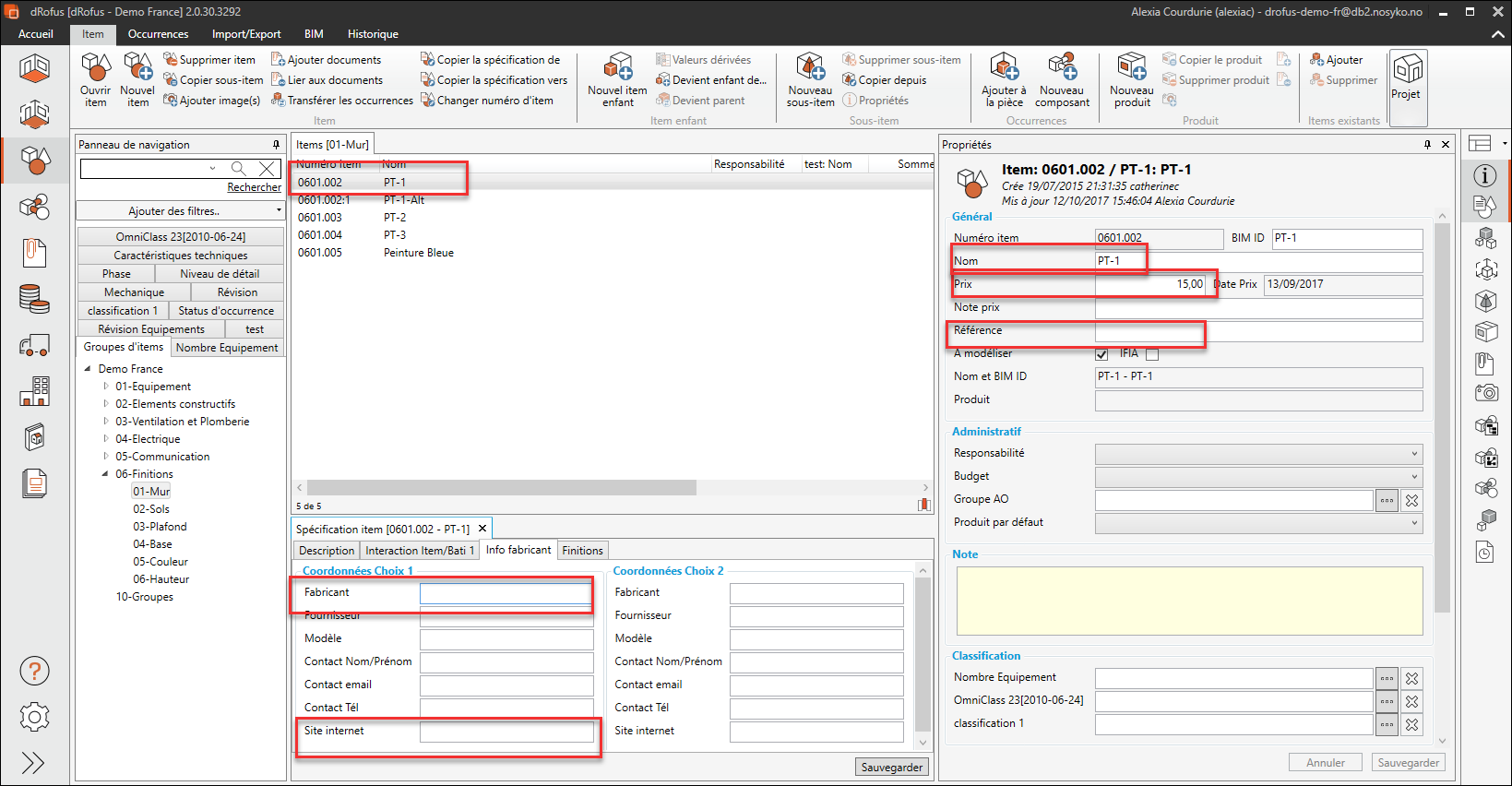
Vous pouvez ensuite lier votre item Finitions dans dRofus à un item dans Revit en sélectionnant "Items <-> Familles":

Une nouvelle fenêtre s'ouvrira où vous pourrez parcourir ou rechercher le nouvel objet Finitions dans dRofus ainsi que le matériau correspondant dans Revit, puis lier:
Une fois le lien créé, vous pouvez synchroniser en utilisant "Synchroniser" ou "Tout Synchroniser", après quoi vous pourrez voir les nouvelles valeurs dans l'onglet "Identité" pour vos Materiaux dans la recherche de Matériau comme suit:
Si vous appliquez ensuite le matériau "Peinture murale 1" (à l'aide de l'outil Peinture) sur les murs de votre pièce dans Revit:
Si vous insérez ensuite une étiquette de matériau (qui comprend «Marque»), vous serez en mesure d'identifier le type de peinture dans votre maquette comme suit:
Dans cet exemple, la valeur "AW11" a été poussée de "Reference" dans dRofus à "Mark" dans Revit.
Après l'application de la peinture dans la maquette Revit, vous pouvez ensuite synchroniser à nouveau afin que dRofus soit ensuite mis à jour avec la "surface peinte" calculée de Revit (en somme) comme suit:
Cette information qui est maintenant dans dRofus peut ensuite être utilisée pour créer des planifications (dans dRofus) qui fournissent les zones calculées et / ou les volumes des items de finition.
.png)